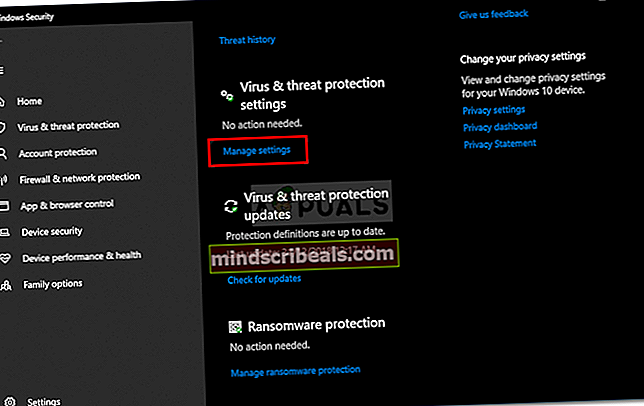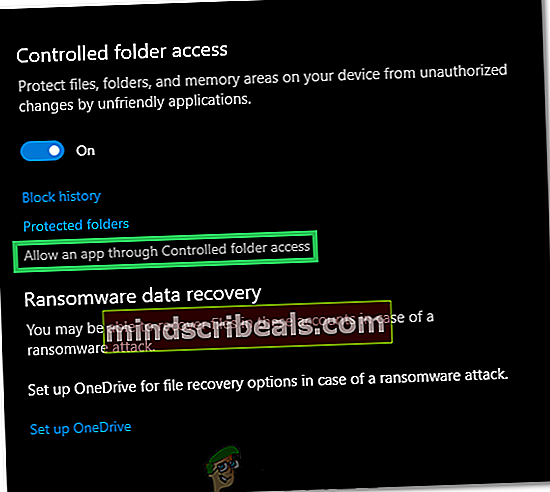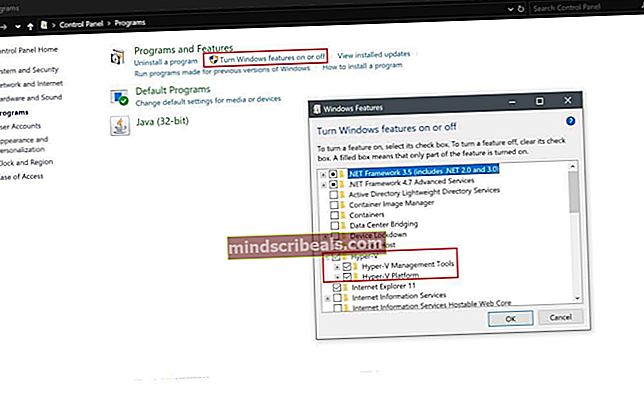REŠENO: Mapa »iTunes« je na zaklenjenem disku ali za to mapo nimate dovoljenja za pisanje
Na računalniških področjih se nenavadno zgodi, da se vam zavrne vstop v lastno "hišo". Še posebej v operacijskem sistemu Windows 7 so poročali o številnih primerih, ko uporabniki niso mogli dostopati do datotek in map, jih spreminjati ali uporabljati v svojem računalniškem sistemu. Tudi uporabniki iTunesa so imeli to težavo pravičen delež. Če se vam je to zgodilo, ni treba panike. Verjetno je na stotine uporabnikov, ki so naleteli na isto težavo. Nekatere spremembe v datotečni strukturi ali sistemskih pripomočkih lahko povzročijo, da sistem blokira celo same skrbnike. Takrat prejmete strašno sporočilo o napaki iTunes zgoraj.

Tukaj je opisano, kako to rešiti.
1. način: Kopirajte STARO knjižnico
Vklopite računalnik. Po zagonu ne odpirajte nobenih drugih programov ali map. Odprite izvirno mapo iTunes (mora biti v Moji glasbi) in kopirajte vsebino (vseh). Vrnite se v mapo Glasba in ustvarite novo mapo z imenomiTunes 2.V to mapo prilepite vsebino knjižnice. Pritisnite in držite tipko Shift in nato dvokliknite program iTunes, da ga zaženete. Ne spustite tipke Shift, tudi ko se vmesnik iTunes pripravi na vklop. V oknu, ki se odpre, boste pozvani, da ustvarite knjižnico ali jo izberete. Izberite »izberite«. V brskalniku se pomaknite do mesta, kjer je datoteka vaše knjižnice (običajno na "C: \ Users \ Music \ iTunes \ iTunes Library.itl") in kliknite nanjo, to naj bo iz nove mape iTunes, ki ste jo ustvarili. Kliknite V redu. To je to! Zdaj lahko uživate v svojem iTunesu.

2. način: izvoz datotek
V računalniškem sistemu obstajajo nekatere mape, ki so namenjene samo dostopu skrbnikov. Ko naletite na napako »Mapa»ITunes« je na zaklenjenem disku ali za to mapo nimate dovoljenja za pisanje”Vzemite si trenutek in naredite mini kontrolni seznam. Morda so bile vaše sistemske nastavitve samo spremenjene. Najprej se prepričajte, da ste v računalnik pravilno in v celoti namestili programsko opremo iTunes. Če niste prepričani glede tega, bi bilo dobro odstraniti in nato namestiti novo kopijo programske opreme iTunes. Če je bila prva namestitev v redu, postopka ponovne namestitve ni treba. Nato z desno miškino tipko kliknite namestitveni program iTunes in s kazalko izberite "Zaženi kot skrbnik". Pravilno upoštevajte vse pozive, medtem ko upoštevate svoje osebne nastavitve (na primer ciljne mape, bližnjice na namizju itd.).
Prepričajte se, da se je namestitev uspešno zaključila in po potrebi; znova zaženite računalnik. Če na tej točki še vedno ne morete predvajati glasbenih datotek iTunes in še naprej dobivate »Mapa»ITunes« je na zaklenjenem disku ali za to mapo nimate dovoljenja za pisanje”, Močno preizkusite naslednje korake. Izvozi datoteko »Glasbena knjižnica iTunes 4 (ali tista s številko) in “ITunes Music Library.xml” mapo in datoteko iz vašega Glasba / iTunes mapo na namizje računalnika. Izbrišite izvirne predmete iz mape, tako da vam ostane samo mapa z imenom »ITunes Music«. Zdaj uvedite iTunes. Ko se okno odpre, boste ugotovili, da je prazno. Brez kakršnega koli drugega dejanja zapustite iTunes. Opazili boste, da je samo po sebi ustvaril svež prazen prostor “Glasbena knjižnica iTunes 4” in “ITunes Music Library.xml” datotek. Izbrišite novo ustvarjene datoteke in tiste, ki ste jih prej izvozili na namizje, dvignite nazaj v svojo Glasba / iTunes mapo.
Znova zaženite iTunes. Zdaj vse teče gladko. Če po naključju »Mapa»ITunes« je na zaklenjenem disku ali za to mapo nimate dovoljenja za pisanje”Še vedno se pojavi napaka / opozorilo, da bi bil čas, da se za nadaljnjo analizo in pomoč obrnete na Appleovo ekipo.
3. način: Spreminjanje lastništva in dovoljenja
OPOZORILO:Čeprav je ta metoda delovala pri večini uporabnikov s podobno težavo, v nekaterih primerih težave tudi ni odpravila.
Obstaja tudi še en preprost postopek, ki odpravi zgornji problem, čeprav je njegov uspeh močno odvisen od številnih dejavnikov. Ni treba posebej poudarjati, da ni stoodstotno zanesljiv, vendar je v nekaterih primerih uspel. Če je iTunes prej delal v redu in potem nenadoma iz neznanega, ste dobili opozorilo »Mapa»ITunes« je na zaklenjenem disku ali za to mapo nimate dovoljenja za pisanje”, Poskusite spremeniti lastništvo mape iTunes v programu Music / iTunes in nato znova dodeliti dovoljenja.
Sprememba lastništva pomaga pridobiti splošne pravice in privilegije za datoteke in mape. Če želite spremeniti lastništvo mape iTunes, jo kliknite z desno miškino tipko. Izberite "Lastnosti" in nato se pomaknite do zavihka z oznako "Varnost". V istem oknu se pomaknite navzdol in kliknite gumb “Napredno". Zdaj se premaknite naLastnik"In kliknite na"Uredi". Pojavi se dialog in nato izberite "Novi lastnik", ki bi moralo biti vaše uporabniško ime. Kliknite v redu. Na tej točki ste ustvarili novo lastništvo mape iTunes. Zdaj morate le spremeniti dovoljenja.
Še enkrat v mapi iTunes v razdelku Glasba / iTunes z desno miškino tipko kliknite in pojdite na lastnosti. Na zavihku varnost kliknite "Uredi". Izberite novo ustvarjeni profil lastnika. Med potrditvenimi polji označite "Popoln nadzor" potrditveno polje. Tudi ostala potrditvena polja bodo samodejno preverjena. Kliknite ok in zaprite okno. To metodo ponovite za katero koli mapo ali datoteko iTunes, ki ni v mapi, ki ste ji pravkar dodelili lastništvo in dovoljenje.
4. način: dodajanje iTunes kot izjeme v Windows Defender
V nekaterih primerih Windows Defender morda preprečuje uporabniku, da bi lahko pravilno zagnal iTunes. Zato ga bomo v tem koraku dodali kot izjemo. Da bi to naredili:
- Pritisnite "Windows" + "JAZ" , da odprete nastavitve.
- Kliknite možnost »Posodobitev in varnost« in nato v levem podoknu izberite »Varnost sistema Windows«.
- Izberite "Zaščita pred virusi in grožnjami" in izberite »Upravljanje nastavitev« Spodaj "Zaščita pred virusi in grožnjami"
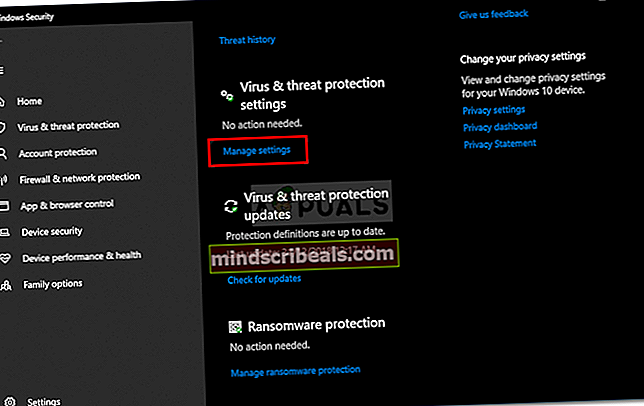
v naslednjem oknu, ki se prikaže.
- Kliknite na »Dovoli aplikaciji prek nadzorovanega dostopa do map« in nato izberite »Dodaj dovoljeno aplikacijo«.
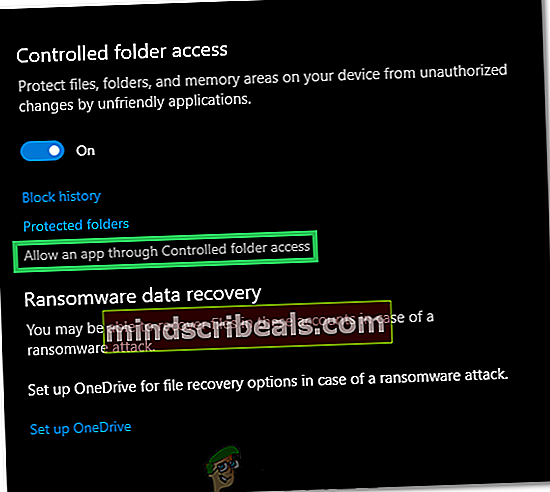
- Na seznamu izberite "ITunes" in nato preverite, ali težava še vedno obstaja.